Come rimuovere una parola dal dizionario di Google Chrome Spelling

La funzione di controllo ortografico di Chrome è utile e funziona esattamente come ti aspetteresti: sottolinea le parole errate, che puoi fare clic con il pulsante destro del mouse su vedi le ortografie suggerite. Puoi anche aggiungere una parola al dizionario. Ma cosa fai quando accidentalmente aggiungi una parola errata? Abbiamo la risposta.
Accedi al dizionario personalizzato di Chrome con un link
Come la maggior parte delle impostazioni in Chrome, il dizionario personalizzato è accessibile con un URL. Nella barra degli indirizzi di Chrome, digita (o copia e incolla) il seguente indirizzo e premi Invio:
chrome: // settings / editDictionary
Il dizionario personalizzato elenca tutte le parole che hai aggiunto manualmente all'elenco di ortografia di Chrome. Fai clic sulla X a destra della parola che vuoi rimuovere.
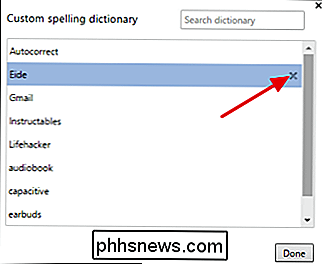
Quando hai finito di rimuovere le parole, puoi fare clic su Fine o semplicemente chiudere la scheda di Chrome.
Accedi al dizionario personalizzato di Chrome con la pagina delle impostazioni di Chrome
Mentre il modo più semplice per accedere al dizionario personalizzato di Chrome è utilizzando il collegamento diretto, puoi accedervi anche nell'interfaccia utente tramite l'interfaccia Impostazioni. Perché preoccuparsi? Beh, forse ti piace solo sapere dove sono le cose. Ci sono anche alcuni strumenti linguistici aggiuntivi nel modo in cui potresti trovare interessante.
In Chrome, fai clic sul pulsante Personalizza, quindi seleziona Impostazioni.

Nella finestra Impostazioni, scorri fino alla fine e fai clic su "Mostra impostazioni avanzate" su espandere le opzioni di impostazione.
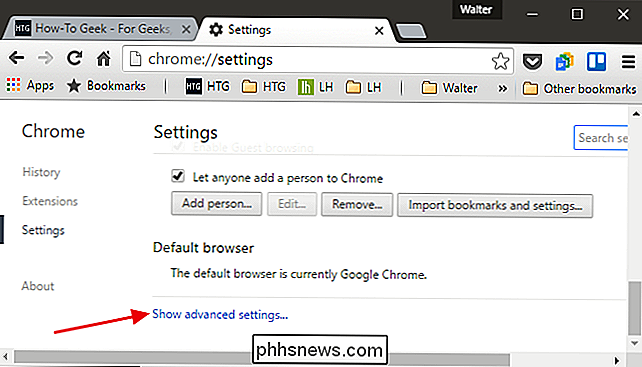
Nelle impostazioni avanzate, fare clic sul pulsante "Impostazioni lingua e immissione".
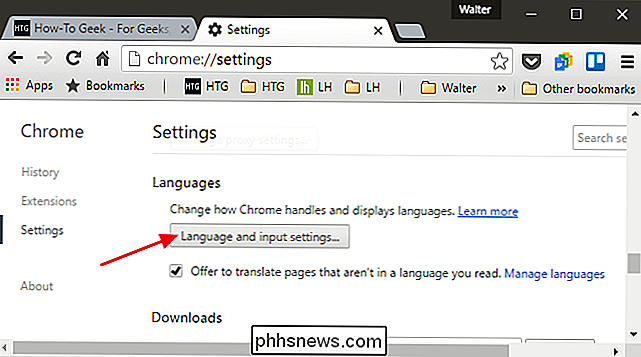
La pagina Lingue consente di aggiungere nuovi dizionari di lingua da includere con il controllo ortografico, nel caso si lavori in più lingue . Nella parte inferiore della finestra, fai clic sul link "Dizionario ortografico personalizzato".
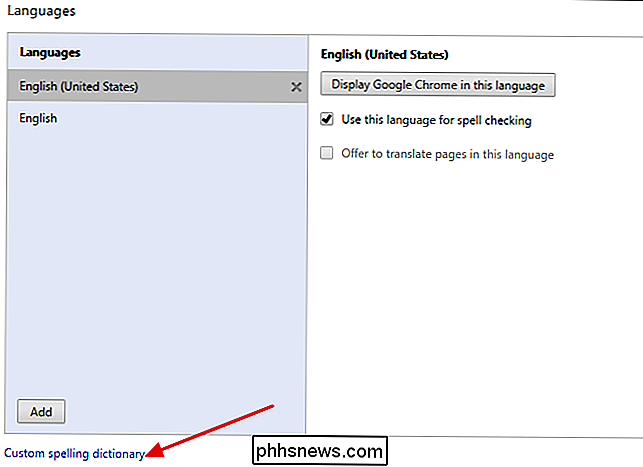
E ti troverai nella stessa finestra del dizionario personalizzata a cui puoi accedere con l'indirizzo diretto di cui abbiamo parlato in precedenza.

Come rendere la barra delle applicazioni di Windows Miniature più grandi (senza software)
Quando si posiziona il puntatore del mouse su un pulsante nella barra delle applicazioni, Windows mostra un'anteprima di tale finestra per impostazione predefinita, ma quella l'anteprima è solitamente molto piccola. Fortunatamente con una rapida modifica del registro, possiamo rendere più grandi quelle miniature.

Come si creano intervalli di lettere uniforme per i moduli in Microsoft Word?
Quando si progettano i propri moduli in Microsoft Word, è possibile che si verifichino problemi durante la creazione di particolari sezioni o funzionalità di cui hai bisogno. Con questo in mente, il post di Q & A di SuperUser di oggi ha alcune soluzioni utili per i problemi di Microsoft Word di un lettore.



